Intellij 아이디어-빌드 도구
IntelliJ는 Java 패키지를 빌드하고 패키징하는 방법을 제공합니다. Maven 및 Gradle과 같은 외부 빌드 도구를 지원합니다. 이 장에서는 이러한 빌드 도구에 대해 설명합니다.
Maven 프로젝트 생성
Maven 프로젝트를 생성하려면 다음 단계를 따르십시오.
로 이동 File → Project.
Maven 옵션을 선택하고 다음 버튼을 클릭하십시오.
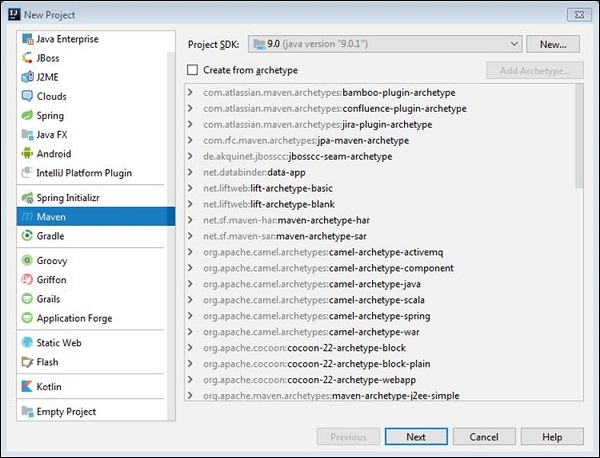
새 프로젝트 창에서 다음을 입력하십시오. tutorialspoint.com GroupId 및 HelloWorld ArtifactId로.
새 창에서 pom.xml 파일이 열립니다.
이 파일에 속성을 추가해야합니다. 최종 pom.xml 파일은 다음과 같아야합니다.
<?xml version = "1.0" encoding = "UTF-8"?>
<project xmlns = "http://maven.apache.org/POM/4.0.0"
xmlns:xsi = "http://www.w3.org/2001/XMLSchema-instance"
xsi:schemaLocation = "http://maven.apache.org/POM/4.0.0
http://maven.apache.org/xsd/maven-4.0.0.xsd">
<modelVersion>4.0.0</modelVersion>
<groupId>com.tutorialspoing</groupId>
<artifactId>HelloWorld</artifactId>
<version>1.0-SNAPSHOT</version>
<properties>
<maven.compiler.source>1.7</maven.compiler.source>
<maven.compiler.target>1.7</maven.compiler.target>
</properties>
</project>이제 Java 클래스를 src/main/javaMaven 프로젝트의 디렉토리. 클래스를 만들려면 다음 단계를 따르십시오-
src / main / java 디렉토리로 이동하십시오.
그것을 마우스 오른쪽 버튼으로 클릭하고 선택하십시오. New → Java Class.
Maven을 사용하여이 클래스를 컴파일하려면 다음 단계를 따르십시오.
실행 → 구성 편집으로 이동하십시오.
녹색 더하기 아이콘을 클릭하고 드롭 다운 메뉴에서 Maven 옵션을 선택합니다.
프로젝트 이름을 Maven-Package로 입력합니다.
명령 줄로 패키지를 제공합니다.
확인 버튼을 클릭하십시오.
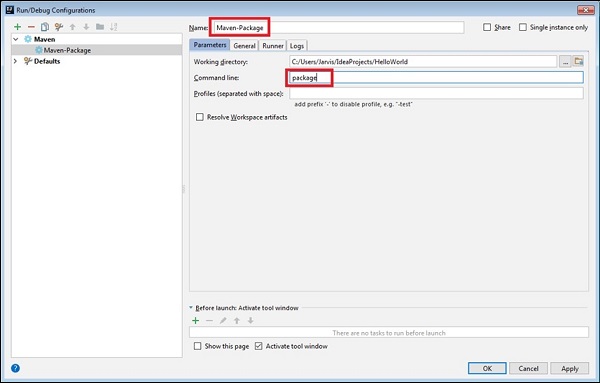
실행으로 이동하여 Maven-Package 선택권.
패키지 빌드를 시작합니다. 패키지를 성공적으로 빌드하면 다음 결과가 표시됩니다.
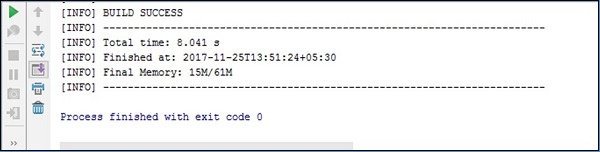
Gradle 프로젝트 만들기
이 섹션에서는 Gradle 프로젝트를 만드는 방법을 배웁니다.
로 이동 File → Project Gradle을 선택합니다.
다음 버튼을 클릭하십시오.
새 프로젝트 창에서 다음을 입력하십시오. tutorialspoint GroupId 및 HelloWorld ArtifactId로.
다음 버튼을 클릭하고 프로젝트 세부 정보를 확인한 후 마침 버튼을 클릭합니다.
화면의 지시에 따라 프로세스를 완료하십시오.
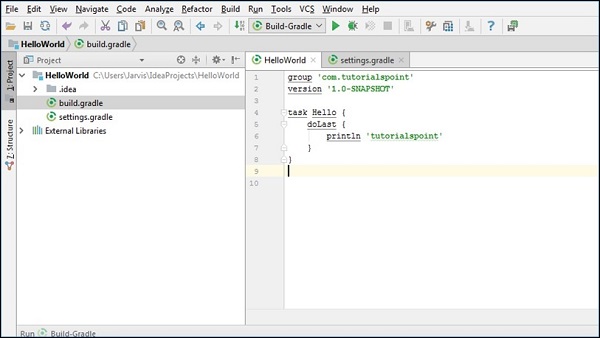
열기 buildl.gradle 위의 스크린 샷과 같이 파일을 작성하고 Hello 작업을 작성합니다.
이 작업을 컴파일하려면 Run → Build-Gradle 선택권.